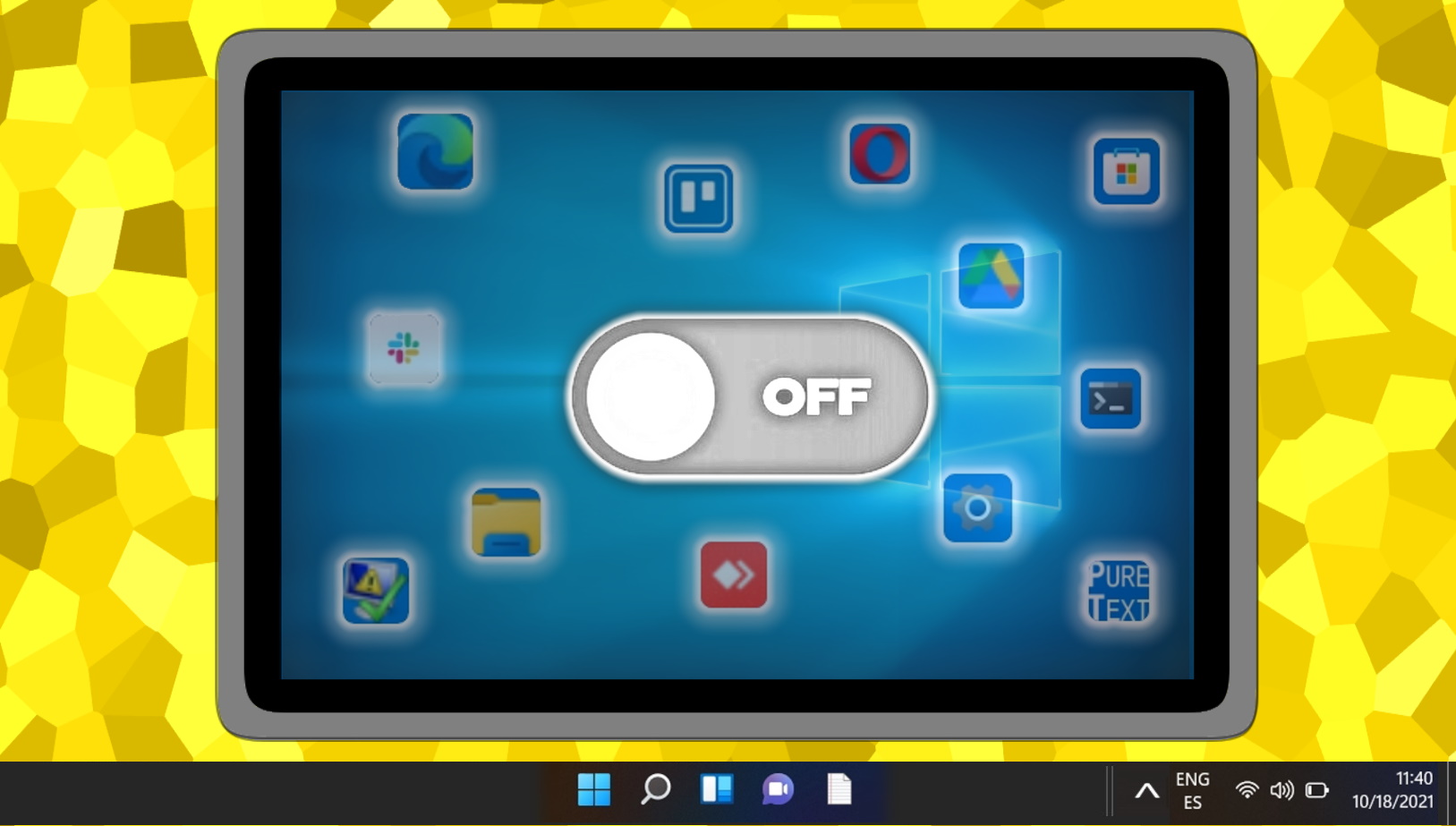สารบัญ:
ด้วยเหตุผลหลายประการ คุณอาจต้องทราบวิธีเปิดหรือปิดใช้งานกล้องใน Windows 11 หรือ Windows 10 เหตุผลหลักในบรรดาเหตุผลเหล่านั้นคือความต้องการความเป็นส่วนตัว — โดยมีผู้ใช้จำนวนมากเป็นกังวล แอปหรือเว็บไซต์จะเข้าถึงเว็บแคมโดยไม่ได้รับอนุญาต
โชคดีที่ตอนนี้ปิดการใช้งานกล้องใน Windows 11 ได้ง่ายขึ้นมากเนื่องจากหน้าการตั้งค่า “กล้อง“ซึ่งช่วยให้คุณได้อย่างรวดเร็ว เปิดหรือปิดกล้องถ้าจำเป็น ซึ่งจะแตกต่างกับ “การตั้งค่าความเป็นส่วนตัว“สำหรับเว็บแคมของคุณ ซึ่งจะช่วยให้คุณสามารถจำกัดหรืออนุญาตการเข้าถึงบางแอปเท่านั้น
เรา จะแสดงทั้งวิธีนี้และวิธีการ”เก่า”ของ Windows 10 โดยใช้ตัวจัดการอุปกรณ์ เพื่อให้คุณสามารถใช้วิธีใดก็ตามที่เหมาะกับคุณที่สุด
วิธีปิดกล้องในการตั้งค่าเว็บแคมของ Windows 11
แม้ว่าจะใช้เวลาคลิกอีกสองสามครั้ง กระบวนการในการปิดใช้งานกล้องในการตั้งค่า Windows 11 นั้นทำได้ง่ายกว่าการใช้ตัวจัดการอุปกรณ์อย่างมาก UI การตั้งค่าจะแสดงรายการเว็บแคมของคุณอย่างชัดเจน และยังมีการแสดงตัวอย่างเพื่อให้คุณมั่นใจได้ว่าเป็นสิ่งที่ถูกต้อง วิธีค้นหาปุ่มสลับมีดังนี้
เปิดการตั้งค่า
กดปุ่มเริ่มบนทาสก์บาร์ของคุณแล้วคลิก “การตั้งค่า” ในส่วนแอปที่ปักหมุดไว้ หรือกด “Windows + ฉัน” เป็นทางลัด
คลิก”บลูทูธและอุปกรณ์”ในแถบด้านข้างการตั้งค่า และขยายส่วน”กล้อง”ในบานหน้าต่างหลัก
คลิกที่เว็บแคมของคุณใน”กล้องที่เชื่อมต่อ”รายการ
คลิก “ปิดใช้งาน”ใต้ตัวอย่างเว็บแคม
คลิก “ใช่”บนคำเตือน
หลังจากที่คุณปิดใช้งานเว็บแคม ให้เปิดแอปกล้องเพื่อให้แน่ใจว่าไม่ทำงานอีกต่อไป
วิธีการ ปิดการใช้งานกล้องด้วย Device Manager บน Windows 11 หรือ Windows 10
หากคุณต้องการทำสิ่งที่ล้าสมัยหรือยังไม่ได้อัพเกรดเป็น Windows 11 คุณยังคงสามารถปิดกล้องได้ ผ่านตัวจัดการอุปกรณ์ หมายถึงการสืบค้นข้อมูลอุปกรณ์ที่มีรายการยาว แต่ก็ยังค่อนข้างง่าย
เปิด Device Manager
กดปุ่ม Start บนทาสก์บาร์ของคุณแล้วพิมพ์ “อุปกรณ์ ผู้จัดการ” จากนั้นคลิกที่ผลลัพธ์ด้านบน
ดับเบิลคลิกที่ส่วน “กล้อง” ใน Device Manager คลิกขวาที่เว็บแคมของคุณ และเลือก “ปิดการใช้งานอุปกรณ์”
คลิก”ใช่”บนข้อความเตือน
หลังจากที่คุณปิดการใช้งานเว็บแคม ให้เปิดแอปกล้องถ่ายรูปเพื่อให้แน่ใจว่าไม่ทำงานอีกต่อไป เนื่องจากตัวจัดการอุปกรณ์ไม่มีการแสดงตัวอย่าง
วิธีเปิดใช้งานกล้องใน Windows 11 ผ่านการตั้งค่าเว็บแคม
หากเว็บแคม Windows 11 ของคุณไม่ทำงาน แสดงว่าอาจถูกปิดการใช้งานไปแล้ว ต่อไปนี้เป็นวิธีเปิดใช้งานกล้องใน Windows 11 ด้วยการคลิกเพียงไม่กี่ครั้ง:
เปิดการตั้งค่า
กดปุ่มเริ่มแล้วคลิกฟันเฟืองการตั้งค่าในแอปที่ปักหมุดไว้ หรือใช้ ทางลัด “Windows + I“
กด”บลูทูธและอุปกรณ์”ในแถบด้านข้างและขยายส่วนหัว”กล้อง”
มองหา ส่วนหัวของกล้อง “ปิดการใช้งาน” แล้วกด “เปิดใช้งาน” ทางด้านขวามือ
วิธีเปิดใช้งานกล้องโดยใช้ Device Manager
Re-การเปิดใช้งานกล้องที่ปิดใช้งานก่อนหน้านี้ใน Windows 11 หรือ Windows 10 ทำได้ง่ายๆ ด้วย Device Manager:
กด Start แล้วพิมพ์ “Device Manager”จากนั้นคลิกผลลัพธ์ด้านบนสุด
ขยาย ส่วน”กล้อง”จากนั้นคลิกขวาที่เว็บแคมของคุณแล้วเลือก”เปิดใช้งานอุปกรณ์”
อุปกรณ์ของคุณควรเริ่มทำงานอีกครั้งทันที คุณอาจต้องสลับเปิดและปิดกล้องในแอปใดก็ตามที่คุณใช้เพื่อให้รูปภาพแสดง
คำถามที่พบบ่อย – คำถามที่พบบ่อยเกี่ยวกับการใช้กล้อง/เว็บแคมบน Windows 11 หรือ Windows 10
ฉันสามารถปิดการใช้งานกล้องสำหรับบางแอปเฉพาะใน Windows 10 หรือ 11 ได้หรือไม่
ใน Windows 10 หรือ 11 ให้ไปที่ การตั้งค่า > ความเป็นส่วนตัวและความปลอดภัย > กล้อง ที่นี่คุณจะพบรายการแอปที่สามารถเข้าถึงกล้องของคุณได้ คุณสามารถเปิดหรือปิดการเข้าถึงกล้องสำหรับแต่ละแอปได้อย่างง่ายดาย สิ่งนี้มีประโยชน์อย่างยิ่งหากคุณต้องการรับรองความเป็นส่วนตัวด้วยการจำกัดการเข้าถึงเฉพาะแอปพลิเคชันที่เชื่อถือได้ และเพิ่มการควบคุมว่าแอปใดบ้างที่สามารถใช้เว็บแคมของคุณได้
ฉันจะติดตั้งไดรเวอร์กล้องใหม่ใน Windows ได้อย่างไร
หากต้องการติดตั้งไดรเวอร์กล้องของคุณใหม่ ให้เปิด ตัวจัดการอุปกรณ์ โดยคลิกขวาที่เมนู Start แล้วเลือกจากรายการ ใต้ส่วน “กล้อง“ให้ค้นหากล้องของคุณ คลิกขวาที่กล้องแล้วเลือก “ถอนการติดตั้งอุปกรณ์“ หลังจากถอนการติดตั้ง ที่ด้านบนของหน้าต่างตัวจัดการอุปกรณ์ คลิกเมนู “การกระทำ“และเลือก “สแกนหาการเปลี่ยนแปลงฮาร์ดแวร์“ ซึ่งจะแจ้งให้ Windows ติดตั้งไดรเวอร์กล้องใหม่โดยอัตโนมัติ หากไม่ได้ผล ให้ไปที่เว็บไซต์ของผู้ผลิตกล้องเพื่อดาวน์โหลดและติดตั้งไดรเวอร์ล่าสุดด้วยตนเอง
ฉันจะอัปเดตไดรเวอร์กล้องให้มีประสิทธิภาพดีขึ้นได้อย่างไร
การอัปเดตไดรเวอร์กล้องของคุณ สามารถเพิ่มประสิทธิภาพและความเข้ากันได้ได้ ใน Device Manager ให้ค้นหากล้องของคุณใต้ส่วน “กล้อง“คลิกขวาแล้วเลือก “อัปเดตไดรเวอร์“ เลือก “ค้นหาไดรเวอร์โดยอัตโนมัติ“เพื่อให้ Windows ค้นหาและติดตั้งไดรเวอร์ล่าสุด หาก Windows ไม่พบไดรเวอร์ใหม่ ให้ตรวจสอบเว็บไซต์ของผู้ผลิตกล้องเพื่อดูเวอร์ชันไดรเวอร์ล่าสุด และปฏิบัติตามคำแนะนำในการติดตั้ง การอัปเดตไดรเวอร์ของคุณสามารถแก้ไขปัญหาและปรับปรุงฟังก์ชันการทำงานและคุณภาพของกล้องของคุณได้
ฉันควรทำอย่างไรหากกล้องของฉันเปิดใช้งานแต่ไม่แสดงภาพ
หากกล้องของคุณ เปิดใช้งานแล้ว แต่ไม่แสดงรูปภาพ เริ่มต้นด้วยการตรวจสอบสิทธิ์ของแอปเพื่อให้แน่ใจว่าแอปสามารถเข้าถึงกล้องของคุณได้ (การตั้งค่า > ความเป็นส่วนตัวและความปลอดภัย > กล้อง) หากได้รับอนุญาต ให้ลองอัปเดตหรือติดตั้งไดรเวอร์กล้องใหม่ผ่าน Device Manager ความคลาดเคลื่อนในไดรเวอร์อาจทำให้เกิดปัญหาด้านการทำงานได้ นอกจากนี้ ให้ทดสอบกล้องของคุณในแอปพลิเคชันอื่นเพื่อขจัดปัญหาเฉพาะของแอป หากปัญหายังคงอยู่ อาจเป็นเพราะปัญหาฮาร์ดแวร์ และการปรึกษากับผู้ผลิตอาจเป็นขั้นตอนต่อไป
การปรับการตั้งค่ากล้องจะปรับปรุงคุณภาพวิดีโอของฉันได้ไหม
การตั้งค่ากล้องอาจส่งผลกระทบอย่างมาก คุณภาพวิดีโอ แต่การปรับเปลี่ยนส่วนใหญ่ใน Windows นั้นจำกัดอยู่เพียงการอนุญาตและฟังก์ชันพื้นฐาน เพื่อการควบคุมคุณภาพวิดีโอที่ละเอียดยิ่งขึ้น เช่น ความสว่าง คอนทราสต์ หรือความละเอียด โดยทั่วไปคุณจะใช้ซอฟต์แวร์กล้องเฉพาะที่ผู้ผลิตกล้องหรือแอปพลิเคชันบุคคลที่สามจัดทำขึ้นสำหรับการปรับการตั้งค่าเว็บแคม เครื่องมือเหล่านี้มีตัวเลือกมากมายในการปรับปรุงคุณภาพวิดีโอ รวมถึงการปรับสภาพแสงและการซูมแบบดิจิทัล ซึ่งสามารถสร้างความแตกต่างอย่างมากในการสนทนาทางวิดีโอหรือการบันทึกวิดีโอของคุณ
ฉันจะป้องกันการเข้าถึงกล้องโดยไม่ได้รับอนุญาตใน Windows ได้อย่างไร
เพื่อป้องกันการเข้าถึงโดยไม่ได้รับอนุญาต ให้ตรวจสอบการอนุญาตของแอปเป็นประจำในการตั้งค่า > ความเป็นส่วนตัวและความปลอดภัย > กล้อง และปิดการเข้าถึงสำหรับแอปที่ไม่ต้องการ การใช้ซอฟต์แวร์ป้องกันไวรัสและมัลแวร์ที่มีชื่อเสียงสามารถขัดขวางความพยายามในการเข้าถึงโดยไม่ได้รับอนุญาตได้ เพื่อเพิ่มความปลอดภัย ให้ปิดบังเว็บแคมของคุณเมื่อไม่ได้ใช้งานหรือปิดใช้งานในตัวจัดการอุปกรณ์หากคุณไม่ค่อยได้ใช้กล้อง ขั้นตอนเหล่านี้สนับสนุนความเป็นส่วนตัวของคุณและป้องกันไม่ให้ซอฟต์แวร์ที่เป็นอันตรายเปิดใช้งานกล้องของคุณโดยไม่ได้รับความยินยอม
ฉันสามารถดำเนินการขั้นตอนใดได้บ้างหากกล้องของฉันใช้งานได้ในบางแอปแต่ไม่ทำงานในบางแอป
หากกล้องของคุณทำงาน ในบางแอป แต่ไม่ใช่แอปอื่นๆ ก่อนอื่นให้ตรวจสอบการตั้งค่าของแอปเพื่อให้แน่ใจว่าได้รับอนุญาตให้เข้าถึงกล้องของคุณ (การตั้งค่า > ความเป็นส่วนตัวและความปลอดภัย > กล้อง) หากการอนุญาตถูกต้อง ให้ลองอัปเดตแอปและไดรเวอร์กล้องเป็นเวอร์ชันล่าสุด ปัญหาความเข้ากันได้ระหว่างแอพและไดรเวอร์กล้องในบางครั้งอาจทำให้เกิดปัญหาได้ หากปัญหายังไม่ได้รับการแก้ไข ให้ตรวจสอบเอกสารช่วยเหลือของแอปหรือฟอรัมสนับสนุนสำหรับปัญหาที่ทราบเกี่ยวกับการรวมกล้อง เนื่องจากบางแอปอาจต้องมีการตั้งค่าหรือการกำหนดค่าเฉพาะ
ฉันจะตรวจสอบได้อย่างไรว่ากล้องของฉันอยู่ ใช้งานได้จริงหากโซลูชันซอฟต์แวร์ล้มเหลว
ในการตรวจสอบการทำงานทางกายภาพของกล้องของคุณ ให้ลองเชื่อมต่อกับคอมพิวเตอร์เครื่องอื่น หากใช้ไม่ได้กับระบบอื่น แสดงว่ามีปัญหาด้านฮาร์ดแวร์ ตรวจสอบกล้องเพื่อดูความเสียหายหรือปัญหาการเชื่อมต่อที่มองเห็นได้ ในกรณีของกล้องในตัว ปัญหาชั่วคราวสามารถแก้ไขได้ด้วยการรีสตาร์ทอุปกรณ์ของคุณ อย่างไรก็ตาม ปัญหาด้านฮาร์ดแวร์ที่คงอยู่อาจจำเป็นต้องได้รับการซ่อมแซมหรือเปลี่ยนใหม่โดยมืออาชีพ ตรวจสอบให้แน่ใจเสมอว่ากล้องของคุณไม่ได้ถูกปิดหรือถูกบดบังโดยสิ่งกีดขวางทางกายภาพใด ๆ
ฉันจะเข้าถึงการตั้งค่ากล้องใน Windows 11 อย่างรวดเร็วได้อย่างไร
วิธีที่รวดเร็วที่สุดในการเข้าถึงการตั้งค่ากล้องใน Windows หมายเลข 11 ใช้แป้นพิมพ์ลัด “Windows + I“เพื่อเปิดการตั้งค่า จากนั้นไปที่ “บลูทูธและอุปกรณ์“แล้วคลิก “กล้อง“. ส่วนนี้ช่วยให้คุณสามารถจัดการกล้องที่เชื่อมต่อ ปรับการตั้งค่าความเป็นส่วนตัว และเปิดหรือปิดใช้งานอุปกรณ์เฉพาะได้ วิธีนี้ให้แนวทางที่มีประสิทธิภาพในการจัดการกล้อง เหมาะสำหรับทั้งมือใหม่และผู้ใช้ที่มีประสบการณ์
ฉันจะจัดการสิทธิ์อนุญาตของแอปพื้นหลังสำหรับกล้องของฉันใน Windows 10 ได้อย่างไร
ใน Windows 10 คุณสามารถจัดการการอนุญาตแอปพื้นหลังสำหรับกล้องของคุณได้โดยไปที่การตั้งค่า > ความเป็นส่วนตัว > กล้อง ที่นี่ คุณจะพบรายการแอปที่สามารถเข้าถึงกล้องของคุณได้ ซึ่งคล้ายกับ Windows 11 คุณสามารถเลือกแอปที่สามารถใช้กล้องได้ และคุณมีตัวเลือกในการสลับปิด “อนุญาตให้แอปเข้าถึงกล้องของคุณ“ทั้งหมดเพื่อความเป็นส่วนตัวที่เข้มงวดยิ่งขึ้น การปรับแต่งการอนุญาตเหล่านี้อย่างละเอียดช่วยให้มั่นใจได้ว่าเฉพาะแอปที่คุณเชื่อถือเท่านั้นที่สามารถเข้าถึงกล้องของคุณได้ โดยเฉพาะอย่างยิ่งเมื่อคุณไม่ได้ใช้งานกล้องอยู่
เหตุใดเว็บแคมภายนอกของฉันจึงไม่ Windows ได้รับการยอมรับหรือไม่
เว็บแคมภายนอกอาจไม่ได้รับการยอมรับเนื่องจากสาเหตุหลายประการ เช่น ปัญหาการเชื่อมต่อ ไดรเวอร์ที่ล้าสมัยหรือขาดหายไป หรือข้อขัดแย้งกับอุปกรณ์ USB อื่น ๆ ประการแรก ตรวจสอบให้แน่ใจว่าเว็บแคมเชื่อมต่ออย่างถูกต้องกับ พอร์ต USB ที่ใช้งานได้ ลองใช้พอร์ตอื่นเพื่อตัดปัญหาเกี่ยวกับพอร์ต หากเว็บแคมไม่เป็นที่รู้จักหลังจากนั้น ให้เปิด Device Manager และค้นหาอุปกรณ์ที่มีเครื่องหมายอัศเจรีย์สีเหลืองซึ่งบ่งชี้ถึงปัญหาไดรเวอร์ การอัพเดตคอนโทรลเลอร์ USB และเว็บแคม ไดรเวอร์ผ่าน Device Manager สามารถช่วยได้ หากยังเกิดปัญหาอยู่ ให้ลองใช้เว็บแคมบนคอมพิวเตอร์เครื่องอื่นเพื่อดูว่าปัญหาอยู่ที่ตัวเว็บแคมหรือไม่
เป็นไปได้หรือไม่ที่จะปรับกล้องเริ่มต้นใน Windows เมื่อใช้เว็บแคมหลายตัว
แม้ว่า Windows จะไม่มีการตั้งค่าในตัวเพื่อตั้งค่ากล้องเริ่มต้นในทุกแอปพลิเคชัน แต่ซอฟต์แวร์การสนทนาทางวิดีโอและการบันทึกส่วนใหญ่จะเสนอตัวเลือกในการเลือกกล้องที่คุณต้องการภายในการตั้งค่า ก่อนที่จะเข้าร่วมการโทรหรือบันทึก ให้ตรวจสอบส่วนการตั้งค่าหรือการตั้งค่าของแอปพลิเคชัน ซึ่งโดยปกติคุณจะพบตัวเลือกในการเลือกกล้องเริ่มต้นของคุณจากกล้องที่เชื่อมต่ออยู่ แนวทางปฏิบัติที่ดีในการกำหนดการตั้งค่านี้ในแต่ละแอปที่คุณใช้บ่อยสำหรับแฮงเอาท์วิดีโอเพื่อให้แน่ใจว่ากล้องจะพร้อมใช้งานอยู่เสมอ
ฉันสามารถใช้กล้องบนแล็ปท็อป Windows ของฉันเป็นอุปกรณ์ Surveillance ได้หรือไม่
h3>
กล้องในตัวของแล็ปท็อปของคุณสามารถเปลี่ยนเป็นอุปกรณ์ Surveillance ได้ในทางเทคนิคโดยใช้ซอฟต์แวร์เฉพาะของบริษัทอื่นที่ออกแบบมาเพื่อความปลอดภัยและการตรวจสอบ แอปพลิเคชันเหล่านี้สามารถบันทึกได้อย่างต่อเนื่อง ตรวจจับการเคลื่อนไหว และแม้แต่การดูจากระยะไกล อย่างไรก็ตาม การปฏิบัติตามกฎหมายความเป็นส่วนตัวและได้รับความยินยอมจากใครก็ตามที่อาจถูกบันทึกไว้ถือเป็นสิ่งสำคัญ พิจารณาผลกระทบทางกฎหมายและจริยธรรมก่อนดำเนินการต่อ นอกจากนี้ ตรวจสอบให้แน่ใจว่าแล็ปท็อปของคุณเชื่อมต่อกับแหล่งจ่ายไฟ เนื่องจากการใช้งานและการบันทึกอย่างต่อเนื่องอาจทำให้แบตเตอรี่หมดอย่างรวดเร็ว
ฉันจะแก้ไขข้อผิดพลาดที่แจ้งว่ากล้องของฉันถูกใช้งานโดยแอปพลิเคชันอื่นได้อย่างไร
โดยทั่วไปข้อผิดพลาดนี้บ่งชี้ว่ามีโปรแกรมอื่นกำลังเข้าถึงกล้องของคุณ ทำให้แอปพลิเคชันใหม่ไม่สามารถใช้งานกล้องได้ เริ่มต้นด้วยการปิดแอปพลิเคชันทั้งหมดที่อาจใช้กล้อง (เช่น การสนทนาทางวิดีโอหรือซอฟต์แวร์สตรีมมิ่ง) หากไม่แน่ใจ ให้รีสตาร์ทคอมพิวเตอร์เพื่อให้แน่ใจว่าไม่มีแอปพลิเคชันพื้นหลังใช้งานกล้องอยู่ หลังจากรีสตาร์ทแล้ว ให้ลองใช้กล้องอีกครั้ง หากข้อผิดพลาดยังคงอยู่ ให้ตรวจสอบตัวจัดการงานเพื่อดูกระบวนการเบื้องหลังที่เกี่ยวข้องกับซอฟต์แวร์กล้อง และยุติกระบวนการเหล่านั้น สุดท้ายนี้ การอัปเดตไดรเวอร์กล้องของคุณหรือดำเนินการอัปเดตระบบยังสามารถแก้ไขข้อขัดแย้งที่อาจทำให้เกิดข้อผิดพลาดนี้ได้
ฉันควรทำอย่างไรหากไฟ LED ของกล้องเปิดอยู่ แต่ตัวกล้องเองไม่ทำงาน
หากไฟ LED ของกล้องทำงาน แต่ไม่มีฟีดวิดีโอ ให้เริ่มต้นด้วยการตรวจสอบการตั้งค่าความเป็นส่วนตัวของกล้องเพื่อให้แน่ใจว่าแอปที่คุณใช้มีสิทธิ์ในการเข้าถึง (การตั้งค่า > ความเป็นส่วนตัวและความปลอดภัย > กล้อง ) จากนั้น ทดสอบกล้องในแอปพลิเคชันอื่นเพื่อแยกแยะปัญหาเฉพาะแอป การอัปเดตกล้องและไดรเวอร์ USB ของคุณผ่าน Device Manager ยังสามารถช่วยแก้ไขปัญหาความเข้ากันได้อีกด้วย หากขั้นตอนเหล่านี้แก้ปัญหาไม่ได้ อาจมีปัญหาด้านฮาร์ดแวร์กับกล้องของคุณ ในกรณีของเว็บแคมภายใน อาจจำเป็นต้องมีการตรวจสอบอย่างมืออาชีพ ในขณะที่กล้องภายนอกควรได้รับการทดสอบบนคอมพิวเตอร์เครื่องอื่นเพื่อวินิจฉัยปัญหา
ที่เกี่ยวข้อง: กล้อง Windows ไม่ทำงานใช่ไหม ต่อไปนี้คือ 7 วิธีในการแก้ไข
โดยส่วนใหญ่ Windows ทำหน้าที่ที่น่านับถือในการทำให้กล้องทำงานนอกกรอบ น่าเสียดายที่ไม่มีการรับประกันว่าเว็บแคมของคุณจะทำงานต่อไปได้อย่างไม่มีกำหนด ที่เลวร้ายไปกว่านั้น หากกล้อง Windows ของคุณไม่ทำงาน อาจเป็นเพราะสาเหตุหลายประการ ตั้งแต่ซอฟต์แวร์ไปจนถึงฮาร์ดแวร์ ในคู่มืออื่นๆ ของเรา เราจะแสดงวิธีแก้ปัญหากล้องใน Windows และครอบคลุมขั้นตอนทั่วไปในการแก้ปัญหา
พิเศษ: วิธีอนุญาตหรือหยุดแอปไม่ให้ทำงานในพื้นหลัง
ใน Windows แอปจำนวนมากไม่หยุดทำงานทันทีที่คุณไม่ได้ใช้งาน โดยทั่วไปเราจะเรียกแอปเหล่านี้ซึ่งดำเนินการอยู่เบื้องหลังว่าเป็นแอปพื้นหลัง ในคู่มืออื่นๆ ของเรา เราจะแสดงวิธีหยุดแอปไม่ให้ทำงานในพื้นหลังใน Windows สำหรับผู้ใช้แต่ละราย แอปแต่ละแอป และสำหรับผู้ใช้ทั้งหมด